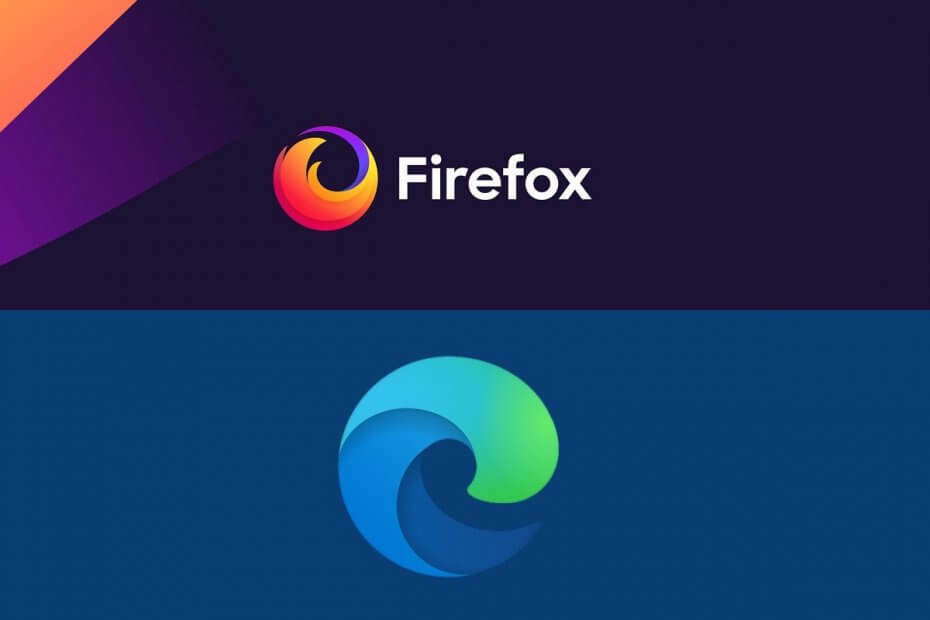- MicrosoftEdgeCP.exe feil er tilknyttet Microsoft Edge. Imidlertid dette feil er mest vanlig på Windows 10PC.
- Dette feil oppstår også som et resultat av virus infeksjon, manglende eller korrupte registeroppføringer, ufullstendige Windows 10installasjonog korrupt programfiler.
- Hvis du får andre Edge-problemer ego rett til vår Microsoft Edge-seksjon for en løsning eller et tips.
- Hvis du er interessert i å vite mer om nettlesere, kan du finne mye informasjon i vår Browsers Hub.

Du fortjener en bedre nettleser! 350 millioner mennesker bruker Opera daglig, en fullverdig navigasjonsopplevelse som kommer med forskjellige innebygde pakker, forbedret ressursforbruk og flott design.Her er hva Opera kan gjøre:
- Enkel migrering: Bruk Opera-assistenten til å overføre spennende data, for eksempel bokmerker, passord, etc.
- Optimaliser ressursbruk: RAM-minnet ditt brukes mer effektivt enn Chrome gjør
- Forbedret privatliv: gratis og ubegrenset integrert VPN
- Ingen annonser: innebygd Ad Blocker gir raskere lasting av sider og beskytter mot datautvinning
- Last ned Opera
MicrosoftEdgeCP.exe er en feil assosiert med Microsoft Edge nettleser. Denne feilen er imidlertid mest vanlig på Windows 10 PC.
Noen av de vanlige MicrosoftEdgeCP.exe feilmeldingene inkluderer:
- MicrosoftEdgeCP.exe kjører ikke.
- MicrosoftEdgeCP.exe mislyktes.
- MicrosoftEdgeCP.exe applikasjonsfeil.
- Feil ved start av program: MicrosoftEdgeCP.exe.
- Feil i programvarest: MicrosoftEdgeCP.exe.
- MicrosoftEdgeCP.exe har fått et problem og må lukkes. Vi beklager ubeleiligheten.
- Kan ikke finne MicrosoftEdgeCP.exe.
- MicrosoftEdgeCP.exe ikke funnet.
- MicrosoftEdgeCP.exe er ikke et gyldig Win32-program.
Denne feilen oppstår også som et resultat av virusinfeksjon, manglende eller korrupte registeroppføringer, ufullstendig Windows 10-installasjon og korrupte programfiler.
Windows Report-teamet har samlet følgende løsninger som er nyttige for å løse denne feilen.
Hvordan kan jeg fikse MicrosoftEdgeCP.exe-feilen?
- Endre standard nettleser
- Kjør en fullstendig systemskanning
- Bruk CCleaner
- Reparer PC-registeret
- Kjør DISM RestoreHealth
- Opprett en ny brukerkonto
- Installer de siste Windows-oppdateringene
- Kjør app feilsøkingsprogrammet for Windows
- Tilbakestill Microsoft Edge gjennom PowerShell
1. Endre standard nettleser

Som vi skrev ovenfor, er denne feilen direkte tilknyttet Microsoft Edge. Så før du starter noen reparasjoner av ant tweaks, bør du sannsynligvis prøve en annen nettleser i stedet.
Vi anbefaler på det sterkeste Opera, ikke bare fordi det er trygt og mindre utsatt for feil, men også mye raskere enn de fleste konkurrerende nettlesere.
Programvaren bruker mindre CPU og RAM enn andre, og hvis du legger til den innebygde annonseblokkeringen, vil du definitivt se en forskjell i hastigheten på å laste inn sider uten de irriterende annonsene.
Operas brukergrensesnitt er uovertruffen og rett og slett kult, men det er også enkelt å bruke. Oppgaveutvikling og faneadministrasjon vil hjelpe deg mye hvis du er hjemme eller på kontoret.
Du trenger ikke tro på hvert eneste ord, men det er lett å overbevise deg selv ved å installere denne nettleseren på bare noen få sekunder.

Opera
Feil vil være en saga blott med Opera, en trygg og rask nettleser som du kan installere på få sekunder.
Besøk nettsiden
2. Kjør en fullstendig systemskanning
- Gå til Start > type Forsvarer > dobbeltklikk Windows Defender for å starte verktøyet.
- Velg skjoldikonet i venstre rute.

- I det nye vinduet klikker du på Avansert skanning alternativ.
- Sjekk alternativet for full skanning for å starte en fullstendig skanning av skadelig programvare.
Windows Defender er ganske bra for et allsidig forsvar, men hvis du virkelig vil føle deg trygg og sørge for at du virkelig rengjør datamaskinen din, trenger du en profesjonell løsning som BullGuard.
Kjør en systemskanning for å oppdage potensielle feil

Last ned Restoro
PC-reparasjonsverktøy

Klikk Start søk for å finne Windows-problemer.

Klikk Reparer alle for å løse problemer med patenterte teknologier.
Kjør en PC-skanning med Restoro reparasjonsverktøy for å finne feil som forårsaker sikkerhetsproblemer og forsinkelser. Etter at skanningen er fullført, erstatter reparasjonsprosessen skadede filer med nye Windows-filer og komponenter.
Hvis du vil ha det beste, kan du sjekke ut BullGuards prisbelønte antivirusdeteksjonsmotor som bruker proprietære maskinlæringsalgoritmer.
Som du forventer av et typisk antivirusprogram, tilbyr BullGuard selvfølgelig sanntidsbeskyttelse og nettleserintegrasjon, men det er ikke begrenset til det.
Du kan også få tilgang til en VPN, en passordbehandling og mer. En annen fordel er at denne programvaren bruker skyteknologi for å unngå å forbruke mye ressurser fra datamaskinen din.

Bullguard Antivirus
Rengjør systemet med en prisbelønt deteksjonsmotor basert på maskinlæringsalgoritmer!
Få det nå
Vi anbefaler på det sterkeste å sikre nettleseren din med et fullt dedikert VPN-verktøy. Få nå Privat internettilgang(for øyeblikket 77% avslag), for forbedret sikkerhet og personvern. Den beskytter PCen din mot angrep mens du surfer, maskerer IP-adressen din og blokkerer all uønsket tilgang.
3. Bruk CCleaner
- nedlasting CCleaner.
- Installer og følg instruksjonene for å fullføre installasjonen.
- Etter installasjon, start CCleaner, og klikk deretter på Analysere alternativ.
- Etter at CCleaner er ferdig med å skanne, klikker du på Kjøre vask. Følg instruksjonene for å aktivere CCleaner å slette de midlertidige filene.
For de som ikke er klar over, CCleaner er et verktøy som kan fikse korrupte systemfiler. Du kan laste ned CCleaner på Windows-PCen din og bruke den til å skanne, fikse og rense dårlige systemfiler.
Hvis du vil spare litt plass på disken din, vil du gjøre rettferdighet ved å bruke CCleaner, men det er ikke bare å rense stasjonen, men også å rense hurtigbufferen og fikse registerfeil.
Etter en rengjøringsprosedyre kommer PC-en din til å kjøre som før etter at du kjøpte den.
Andre interessante funksjoner i CCleaner er at den også oppdaterer programvaren din og sletter nettleserloggen din.

CCleaner
CCleaner vil ikke bare slette midlertidige Internett-filer, men vil også optimalisere systemet ditt med en fullstendig helsesjekk!
Besøk nettsiden
4. Reparer PC-registeret
- Gå til Start, type cmd, klikk deretter på Kjør som administrator under Ledeteksten.

- Nå skriver du inn sfc / scannow kommando.

- Vent til skanneprosessen er fullført, og start datamaskinen på nytt. Alle ødelagte filer vil bli erstattet ved omstart.
Vil du ha en automatisk løsning? Her er en liste med 10 beste registerrensere for Windows 10
5. Kjør DISM RestoreHealth
- Åpen Ledeteksten som vist i forrige løsning
- Skriv inn følgende kommando for å skanne og rette eventuelle årsaker til MicrosoftEdgeCP.exe feil:
DISM / Online / Cleanup-Image / RestoreHealth
- trykk Tast innog start PCen på nytt etterpå.
6. Opprett en ny brukerkonto
- Gå til Innstillinger.
- Velge Kontoer og velg deretter Folk på denne enheten mot venstre og klikk på Legg til noen andre til denne PC-en plusstegn-knappen til høyre.

- Skriv inn et brukernavn og trykk Neste, deretter Bli ferdig.
- Logg av fra gjeldende konto og logg inn på den nye kontoen.
- Sjekk om problemet vedvarer.
7. Installer de siste Windows-oppdateringene
- Gå til Start og skriv Oppdater i søkefeltet, og klikk deretter på Windows-oppdatering å fortsette.
- Se etter oppdateringer og installer tilgjengelige oppdateringer.

8. Kjør app feilsøkingsprogrammet for Windows
Kjør feilsøkingsprogrammet for apper og sjekk om det hjelper med problemet. Besøk tjenestemannen Feilsøkingsside for Microsoft Apps å gjøre dette.
9. Tilbakestill Microsoft Edge gjennom PowerShell

- Fra Startmeny, type kraftskall, høyreklikk på Windows PowerShell fra resultatene og velg Kjør som administrator.
- Skriv inn denne kommandoen som vil slette og registrere Microsoft Edge-dataene på nytt:
Get-AppXPackage -AllUsers -Name Microsoft. MicrosoftEdge | Foreach {Add-AppxPackage -DisableDevelopmentMode -Register “$ ($ _. InstallLocation) AppXManifest.xml” -Verbose}
Har noen av disse løsningene hjulpet? Gi oss beskjed i kommentarfeltet nedenfor.
 Har du fortsatt problemer?Løs dem med dette verktøyet:
Har du fortsatt problemer?Løs dem med dette verktøyet:
- Last ned dette PC-reparasjonsverktøyet rangert bra på TrustPilot.com (nedlastingen starter på denne siden).
- Klikk Start søk for å finne Windows-problemer som kan forårsake PC-problemer.
- Klikk Reparer alle for å løse problemer med patenterte teknologier (Eksklusiv rabatt for våre lesere).
Restoro er lastet ned av 0 lesere denne måneden.